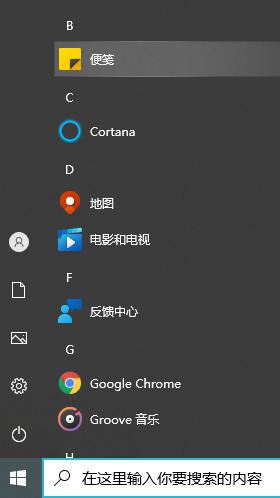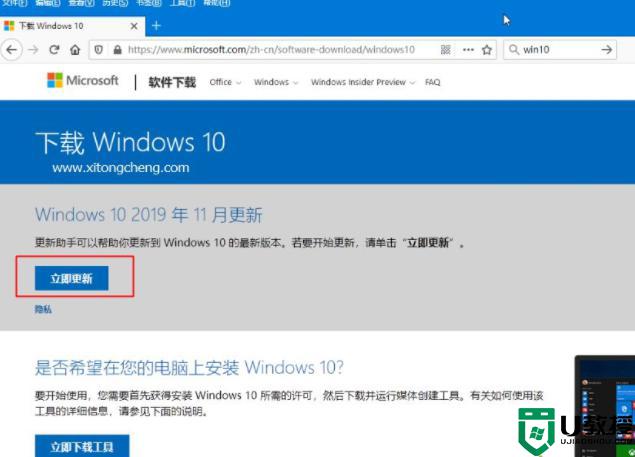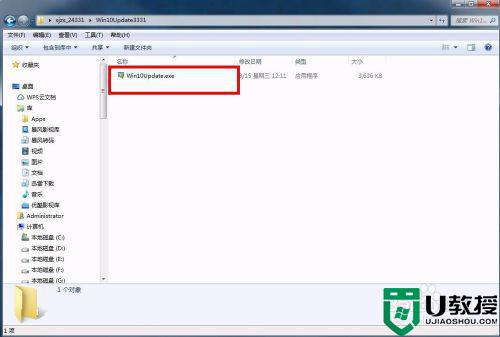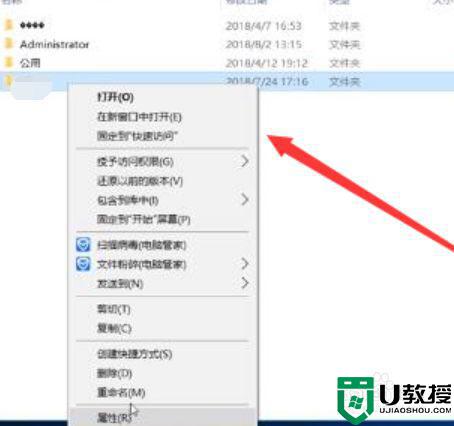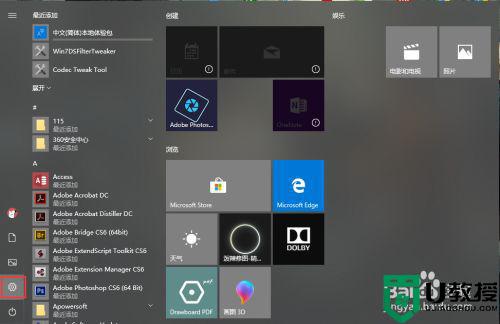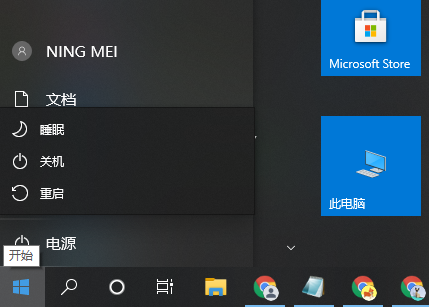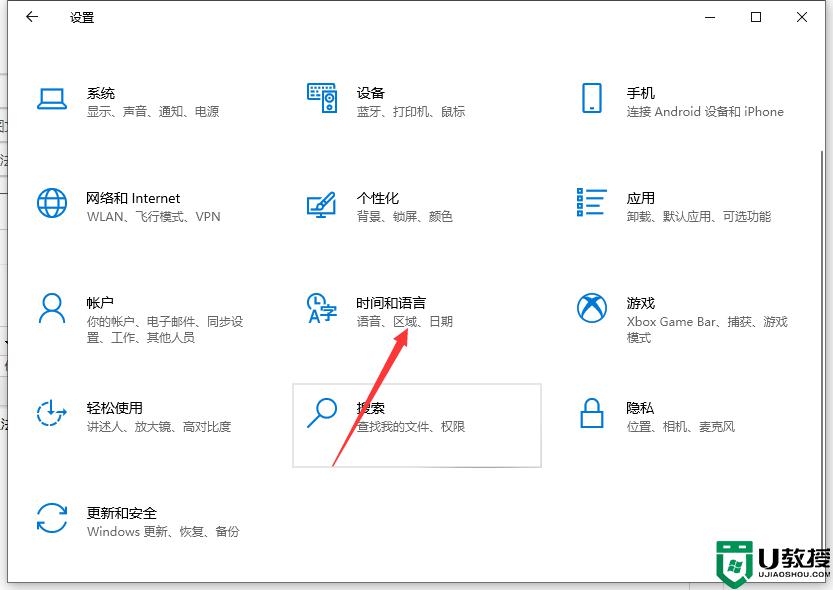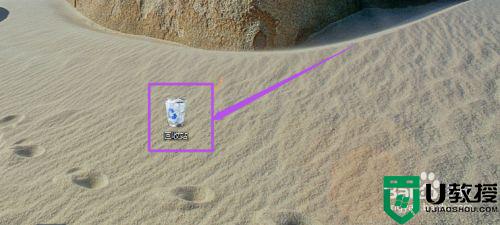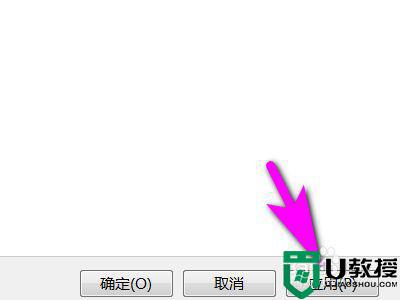手把手教你使用win10命令符修复系统
时间:2022-02-24作者:mei
当win10电脑遇到棘手难以解决的故障,大家可以尝试使用命令符来修复系统,非专业电脑用户对此操作一窍不通,想要操作又担心会破坏系统文件,带着此疑虑,本文小编手把手教大家使用win10命令符修复系统,感兴趣的一起来学习。
推荐:win10纯净版系统
1、在开始菜单上单击鼠标右键,点击命令提示符(管理员)。
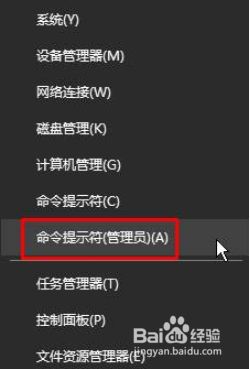
2、在命令提示符框中输入:sfc /scannow。
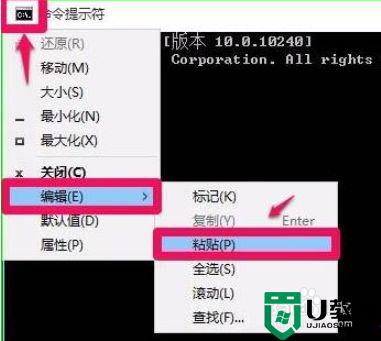
3、输入命令后按下回车键,便会开始搜索出错或损坏的系统文件。
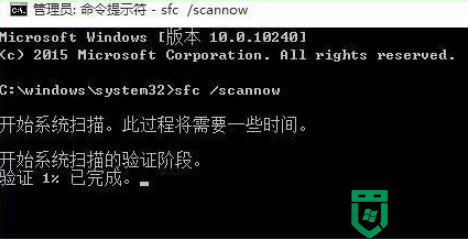
4、等待大约5分钟的样子,如果系统有错误文件,就能检测并修复系统中出错的文件。
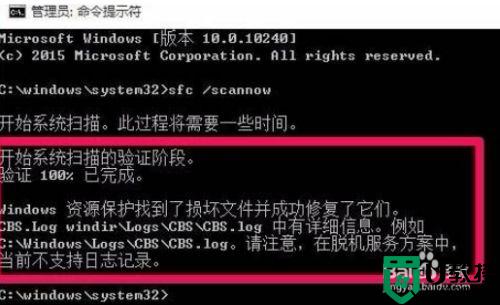
5、如果没有错误文件则会提示:Windows 资源保护找不到任何完整性冲突。
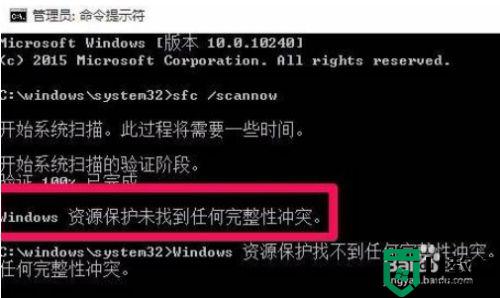
6、检测完毕后若提示:Windows 资源保护找到了损坏文件但无法修复这些文件 则在命令提示符中继续输入:Dism /Online /Cleanup-Image /CheckHealth 按下回车键。
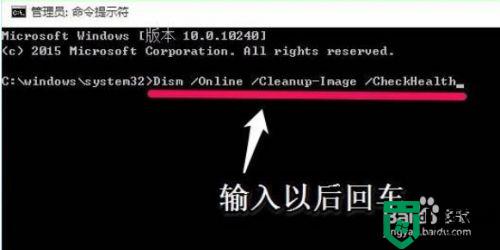
7、大约等待10分钟的样子即可完成修复。
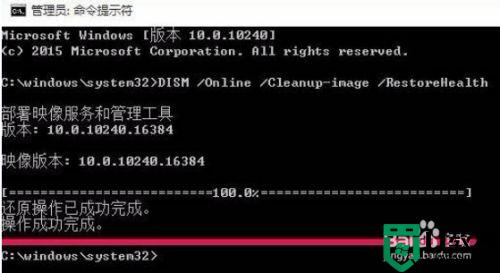
以上分享使用win10命令符修复系统的方法,设置步骤简单,即使电脑小白也懂得如何操作。